CAD怎么制作自動覆蓋對象的塊
CAD怎么制作自動覆蓋對象的塊?CAD使用可以自動覆蓋對象的塊,有助于提升圖紙的美觀性和清晰度。想要制作一些自動覆蓋對象的塊,但是該怎么制作這種塊呢?今天小編給大家介紹的是CAD制作自動覆蓋對象塊的教程,很簡單,大家一起來學習吧。
1、如果想把右邊的圖形放入左邊的圖形并會自動隱藏后面的東西,先把右邊的圖形結成塊(BLOCK)。
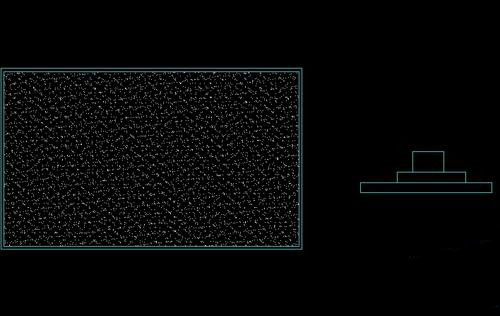
2、然后輸入wipeout命令,如圖,選擇多段線,繪制圖形的輪廓。需要形成閉合圖形。然后敲空格鍵,屏幕顯示原來的圖形不見了,你鼠標點那個圖形原來的位置它又會出現,如圖。
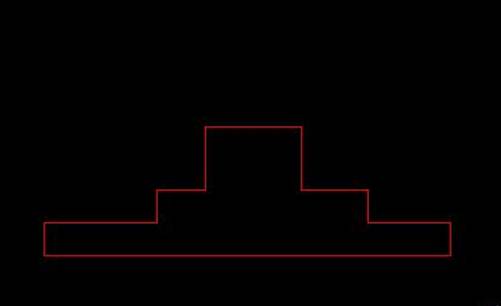
3、接上面的步驟,輸入DR,將這個對象置于最前。再右鍵框選整個圖形,結塊。
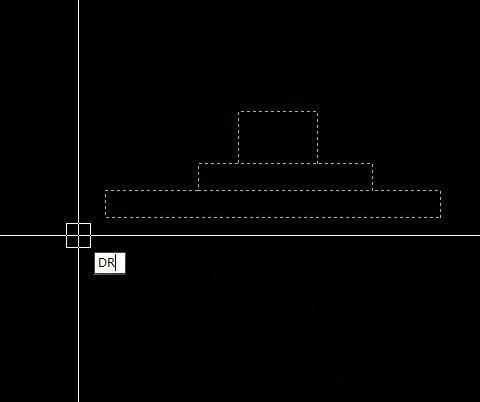
4、這時候,把弄好的圖塊移動到左邊的圖形上,效果如圖。
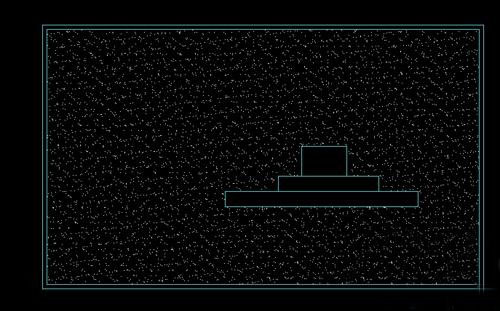
注意事項:需要制作的圖形外輪廓須為多段線,且是直線。以上就是CAD制作自動覆蓋對象的塊的教程,希望大家喜歡。
推薦閱讀:CAD制圖初學入門
推薦閱讀:直徑符號怎么打
· 中望軟件杭州峰會成功舉辦,“CAD+”賦能浙江智造縱深發展2025-06-25
·中望3D 2026全球發布:開啟設計仿真制造協同一體化時代2025-06-13
·中望軟件攜手鴻蒙、小米共建國產大生態,引領工業設計新時代2025-06-01
·中望軟件2025年度產品發布會圓滿舉行:以“CAD+”推動工業可持續創新2025-05-26
·中望CAD攜手鴻蒙電腦,打造“多端+全流程”設計行業全場景方案2025-05-13
·中望軟件蕪湖峰會圓滿召開,共探自主CAx技術助力企業數字化升級最佳實踐2025-04-27
·中望軟件亮相法國 BIM World 展會: 以CAD技術創新賦能工程建設行業數字化轉型2025-04-27
·數字化轉型正當時!中望+博超全國產電力行業解決方案助力行業創新發展2025-03-27
·玩趣3D:如何應用中望3D,快速設計基站天線傳動螺桿?2022-02-10
·趣玩3D:使用中望3D設計車頂帳篷,為戶外休閑增添新裝備2021-11-25
·現代與歷史的碰撞:阿根廷學生應用中望3D,技術重現達·芬奇“飛碟”坦克原型2021-09-26
·我的珠寶人生:西班牙設計師用中望3D設計華美珠寶2021-09-26
·9個小妙招,切換至中望CAD竟可以如此順暢快速 2021-09-06
·原來插頭是這樣設計的,看完你學會了嗎?2021-09-06
·玩趣3D:如何巧用中望3D 2022新功能,設計專屬相機?2021-08-10
·如何使用中望3D 2022的CAM方案加工塑膠模具2021-06-24
·如何在CAD如何手動繪制地形圖剖面2016-05-18
·CAD中如何在一幅大圖中截取其中一部分打印2018-04-19
·CAD無法延伸直線2016-11-30
·CAD填充如何編輯2018-03-23
·CAD繪制健騎機2022-10-14
·CAD如何繪制圓角的五角星2021-11-24
·CAD塊屬性管理器的使用2018-01-26
·CAD拉長命令快捷鍵2020-03-30














